هارددیسکها به مرور در حال جایگزین شدن توسط درایوهای پر سرعت SSD هستند. اما متاسفانه SSDها دارای عمری محدوداند و این چیزی است که کاربران را به شدت از سرمایهگذاری بر روی این محصول گرانقیمت، میترساند. با این حال، عمر SSDها آنقدر کفاف خواهد داد که شما به فکر خرید یک سیستم جدید باشید. ولی همیشه بهترین راه پیشگیری است، پس باید قبل از وقوع فاجعه به فکر سلامت SSD خود باشید.

بنابراین اگر شما نیز بر روی سیستم خود از حافظه SSD استفاده میکنید، برای رسیدگی به وضعیت آن با ما در آیتیرسان همراه باشید. سلامت SSD بستگی به میزان اطلاعات ذخیره شده بر روی آن دارد. شما میتوانید تا حدود 500 ترابایت اطلاعات را بر روی آن ذخیره و حذف کنید، پیش از آنکه SSD شما علائم خرابی را از خود نشان دهد. البته بستگی به برند SSD شما نیز دارد، برخی از مارکها حتی مدت طولانیتری عمر میکنند.
سلامت SSD
برای بررسی سالم بودن و میزان استهلاک SSD، ابزارهای رایگان و پولی بسیار وجود دارند که به شما کمک میکنند سطح سلامت SSD خود را بسنجید. ما توصیه میکنیم برای این کار از Crystal Disk Mark و یا Open Hardware Monitor استفاده کنید. برنامه دیگری به اسم SSDLife نیز وجود دارد که در دو نسخه رایگان و پرو، به شما برای چک کردن عمر باقی مانده حافظه SSD یاری میرساند. اما در ادامه هر سه برنامه را بیشتر بررسی میکنیم.
Crystal Disk Mark
ابتدا این اپلیکیشن را از این لینک دانلود و نصب کنید. سپس Crystal Disk Mark را اجرا نمایید. خیلی سریع به شما خواهد گفت، SSD شما در چه شرایطی است. اگر به شما اعلام Good نمود، خب خیالتان راحت باشد، همه چیز عالی است. حتی در برخی موارد، بسته به برند SSDتان، برای شما درصد سلامت آن و میزان دیتایی که تاکنون بر روی آن ذخیره کردهاید نیز، مشخص خواهد شد. هر چند SSD من از این قابلیت پشتیبانی نکرد ولی سطح سلامت آن Good توصیف شد.

البته برنامه برای شما اطلاعات دیگری نیز به نمایش میگذارد که بیشتر مربوط به جنبههای فنی آن است و خیلی به کار شما نمیآید. تمام آن چیزی که لازم دارید، سطح سلامت و در صورت امکان، درصد سلامت و میزان دادهای است که تا به امروز بر روی آن ذخیره کردهاید. در هر صورت کار با این برنامه بسیار ساده است. اکنون به سراغ برنامه دوم برویم.
Open Hardware Monitor
این اپلیکیشن را نیز از این لینک دانلود و نصب کنید. بعد از اجرای Open Hardware Monitor، از لیست بازشوندهای که مشاهده میکنید، SSD خود را بیابید. در زیر قسمت Levels، برای شما مشخص شده که چقدر دیگر از عمر آن باقی مانده است. برای من 96 درصد از عمرش را کرده و تنها 4 درصد دیگر تا پایان زندگی باشکوهش باقی مانده است (یعنی کمتر از یک سال دیگر). با این حال به نظر میرسد این کمتر از عمر عادی یک حافظه SSD است که ما انتظار داشتیم!
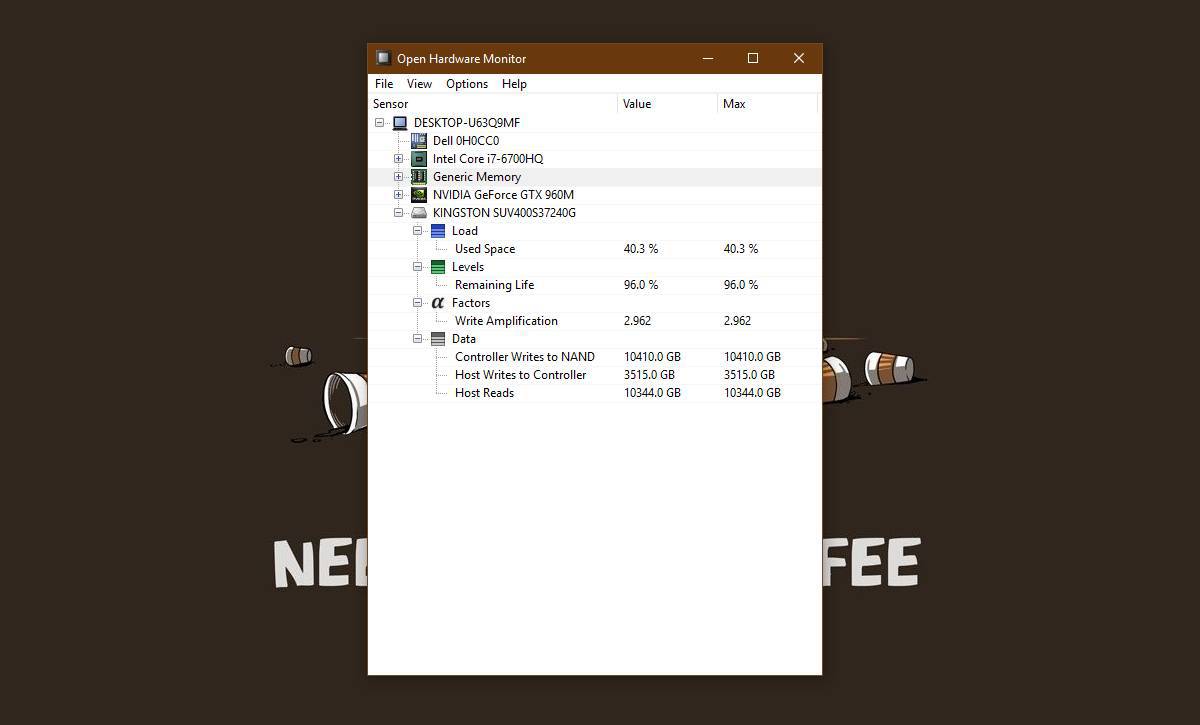
SSDLife
شما میتوانید نسخه پرو آن را بخرید یا نسخه رایگان را دانلود نمایید. البته نسخه پرو خیلی گران نیست، تنها 19 دلار قیمت دارد! بنابراین قطعا شما گزینه رایگان را انتخاب خواهید کرد. در اینجا نیز برنامه SSDLife را دانلود و نصب کنید. برنامه بعد از بررسی به شما خواهد گفت که اوضاع SSD شما چطور است. خب الحمدلله SSD من نیز سالم است.
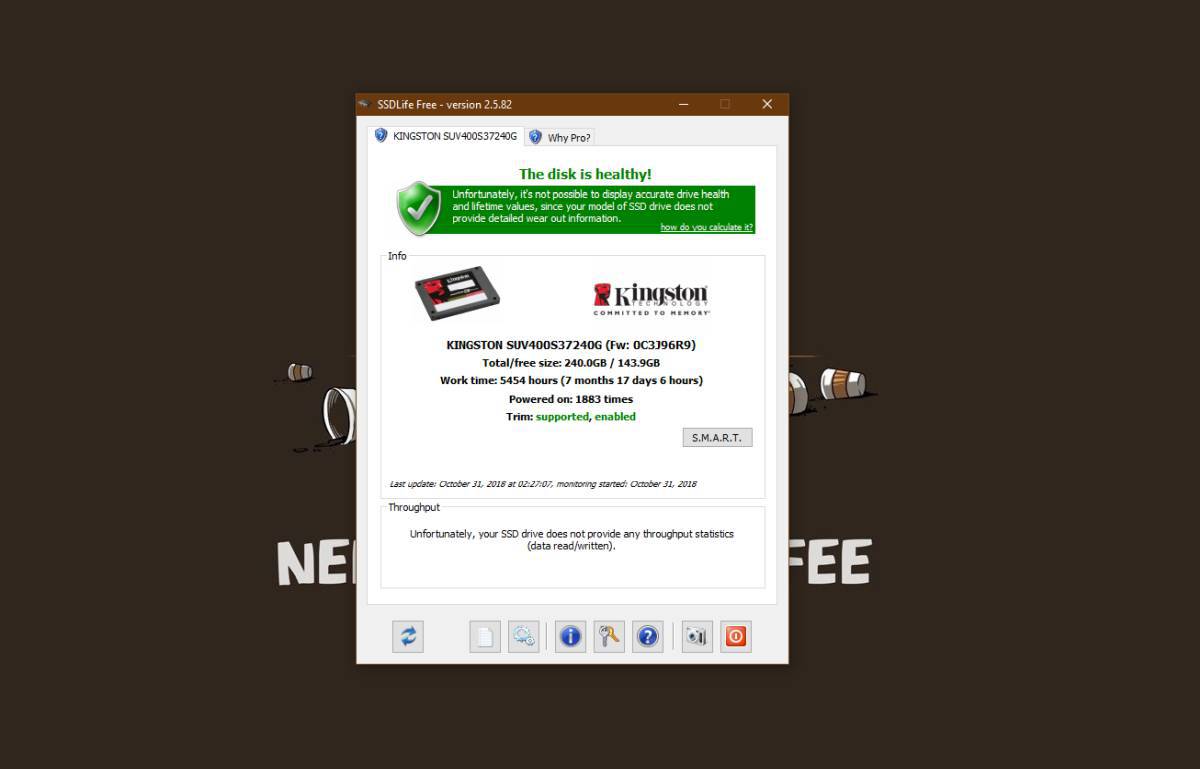
در پایان باید این نکته را نیز یادآور شوم، اگر عاشق سرعت هستید، حافظههای SSD کمک میکنند که سیستم سریعتر بالا بیاید و برنامهها بسیار سریعتر اجرا شوند. در حقیقت باید اعتراف کرد که آنها واقعا شگفتانگیزند. به علاوه فناوری هر روز در حال بهبود و پیشرفت است. بنابراین اگر مایل به سرمایهگذاری برای خرید یکی از آنها هستید، چند سال آینده را نیز در نظر داشته باشید، زیرا به جرات میتوان گفت SSDها مقرون به صرفه هستند و با وجود پیشرفتهای تکنولوژی عمرشان نیز افزایش خواهد یافت.



